As traduções são geradas por tradução automática. Em caso de conflito entre o conteúdo da tradução e da versão original em inglês, a versão em inglês prevalecerá.
Criar um esquema
Você pode criar um esquema usando as APIs do AWS Glue ou o console do AWS Glue.
APIs do AWS Glue
Você pode usar estas etapas para executar essa tarefa usando as APIs do AWS Glue.
Para adicionar um novo esquema, use a API Ação CreateSchema (Python: create_esquema).
Especifique uma estrutura RegistryId para indicar um registro para o esquema. Ou omita o RegistryId para usar o registro padrão.
Especifique um SchemaName consistindo em letras, números, hifens ou sublinhados e DataFormat como AVRO ou JSON. O DataFormat, uma vez definido em um esquema, não pode ser alterado.
Especifique um modo de Compatibility:
Backward (Anterior) (recomendado): o consumidor pode ler a versão atual e a anterior.
Backward all (Todas as anteriores): o consumidor pode ler a versão atual e todas as anteriores.
Forward (Próxima): o consumidor pode ler a versão atual e a subsequente.
Forward all (Todas as próximas): o consumidor pode ler a versão atual e todas as subsequentes.
Full (Completo): combinação de Backward e Forward.
Full all (Completo total): combinação de Backward all e Forward all.
None (Nenhum): nenhuma verificação de compatibilidade é realizada.
Disabled (Desabilitado): impede qualquer versionamento para esse esquema.
Opcionalmente, especifique Tags para seu esquema.
Especifique uma SchemaDefinition para definir o esquema no formato de dados Avro, JSON ou Protobuf. Consulte os exemplos.
Para o formato de dados Avro:
aws glue create-schema --registry-id RegistryName="registryName1" --schema-name testschema --compatibility NONE --data-format AVRO --schema-definition "{\"type\": \"record\", \"name\": \"r1\", \"fields\": [ {\"name\": \"f1\", \"type\": \"int\"}, {\"name\": \"f2\", \"type\": \"string\"} ]}"
aws glue create-schema --registry-id RegistryArn="arn:aws:glue:us-east-2:901234567890:registry/registryName1" --schema-name testschema --compatibility NONE --data-format AVRO --schema-definition "{\"type\": \"record\", \"name\": \"r1\", \"fields\": [ {\"name\": \"f1\", \"type\": \"int\"}, {\"name\": \"f2\", \"type\": \"string\"} ]}"
Para o formato de dados JSON:
aws glue create-schema --registry-id RegistryName="registryName" --schema-name testSchemaJson --compatibility NONE --data-format JSON --schema-definition "{\"$schema\": \"http://json-schema.org/draft-07/schema#\",\"type\":\"object\",\"properties\":{\"f1\":{\"type\":\"string\"}}}"
aws glue create-schema --registry-id RegistryArn="arn:aws:glue:us-east-2:901234567890:registry/registryName" --schema-name testSchemaJson --compatibility NONE --data-format JSON --schema-definition "{\"$schema\": \"http://json-schema.org/draft-07/schema#\",\"type\":\"object\",\"properties\":{\"f1\":{\"type\":\"string\"}}}"
Para o formato de dados Protobuf:
aws glue create-schema --registry-id RegistryName="registryName" --schema-name testSchemaProtobuf --compatibility NONE --data-format PROTOBUF --schema-definition "syntax = \"proto2\";package org.test;message Basic { optional int32 basic = 1;}"
aws glue create-schema --registry-id RegistryArn="arn:aws:glue:us-east-2:901234567890:registry/registryName" --schema-name testSchemaProtobuf --compatibility NONE --data-format PROTOBUF --schema-definition "syntax = \"proto2\";package org.test;message Basic { optional int32 basic = 1;}"
Console do AWS Glue
Para adicionar um novo esquema usando o console do AWS Glue:
-
Faça login no Console de Gerenciamento da AWS e abra o console do AWS Glue em https://console.aws.amazon.com/glue/
. No painel de navegação, em Data catalog (Catálogo de dados), escolha Schema (Esquema).
Escolha Add schema (Adicionar esquema).
Digite um Schema name (Nome do esquema), consistindo em letras, números, hifens, sublinhados, cifrões ou marcas de hash. Esse nome não pode ser alterado.
Escolha o Registry (Registro) em que o esquema será armazenado no menu suspenso. O registro pai não pode ser alterado após a criação.
Deixe Data format (Formato de dados) como Apache Avro ou JSON. Esse formato se aplica a todas as versões desse esquema.
Escolha um Compatibility mode (Modo de compatibilidade).
Backward (Anterior) (recomendado): o receptor pode ler a versão atual e a anterior.
Backward all (Todas as anteriores): o receptor pode ler a versão atual e todas as anteriores.
Forward (Próxima): o remetente pode gravar a versão atual e a anterior.
Forward all (Todas as próximas): o remetente pode gravar a versão atual e todas as anteriores.
Full (Completo): combinação de Backward e Forward.
Full all (Completo total): combinação de Backward All e Forward All.
None (Nenhum): nenhuma verificação de compatibilidade é realizada.
Disabled (Desabilitado): impede qualquer versionamento para esse esquema.
Insira uma Description (Descrição) opcional de até 250 caracteres para o registro.
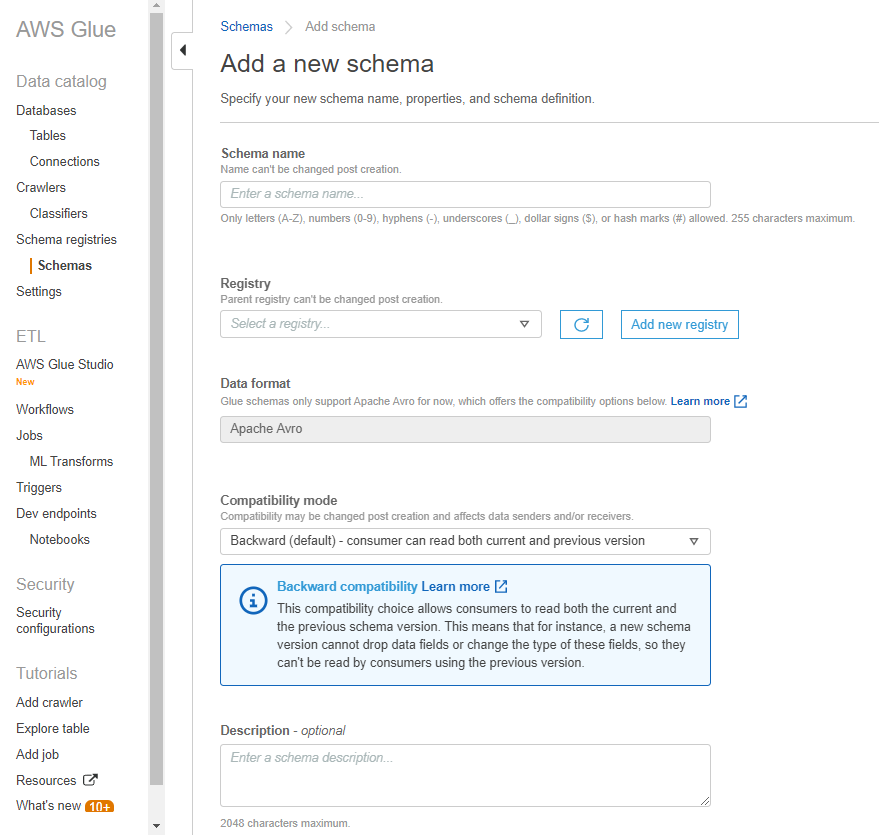
Opcionalmente, aplique uma ou mais tags ao esquema. Escolha Add new tag (Adicionar nova tag), especifique um Tag key (Chave de tag) e, opcionalmente, um Tag value (Valor da tag).
Na caixa First schema version (Primeira versão do esquema), insira ou cole o esquema inicial.
Para o formato Avro, consulte Trabalhar com o formato de dados Avro
Para o formato JSON, consulte Trabalhar com o formato de dados JSON
Opcionalmente, escolha Add metadata (Adicionar metadados) para adicionar metadados de versão para anotar ou classificar a versão do esquema.
Selecione Create schema and version (Criar esquema e versão).
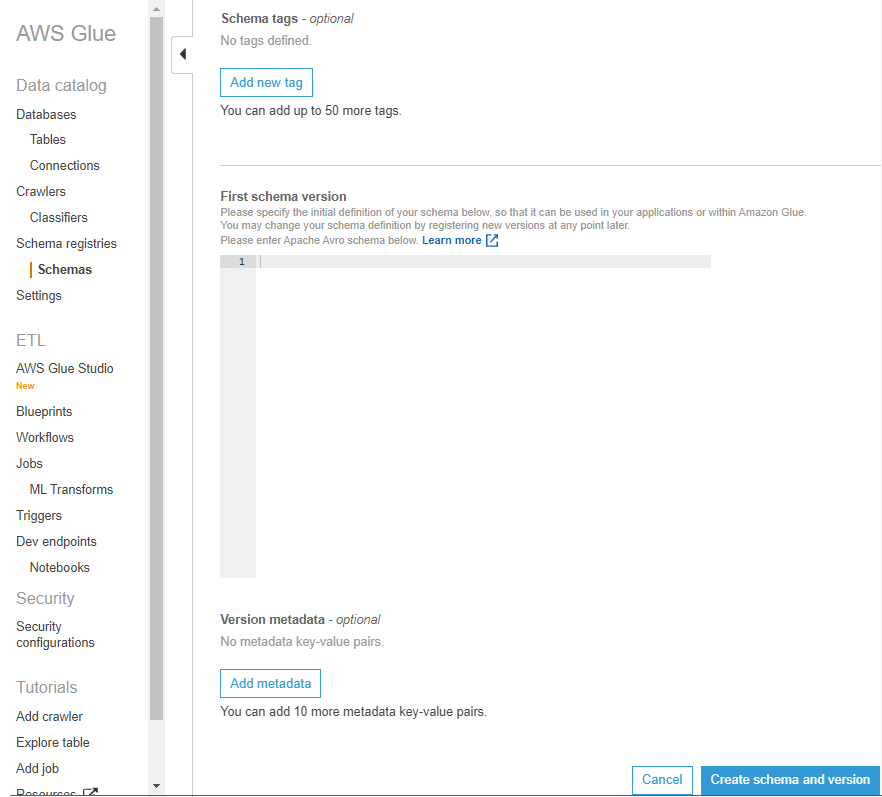
O esquema é criado e aparece na lista em Schemas (Esquemas).
Trabalhar com o formato de dados Avro
O Avro fornece serviços de serialização e troca de dados. O Avro armazena a definição de dados no formato JSON facilitando a leitura e interpretação. Os dados em si são armazenados em formato binário.
Para obter informações sobre como definir um esquema do Apache Avro, consulte a especificação do Apache Avro
Trabalhar com o formato de dados JSON
Os dados podem ser serializados com o formato JSON. O formato do esquema JSON